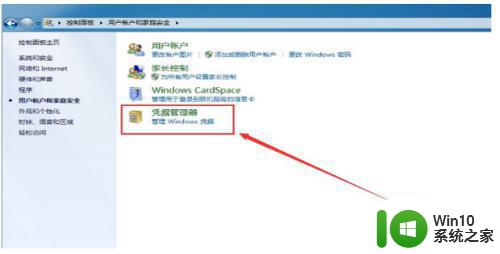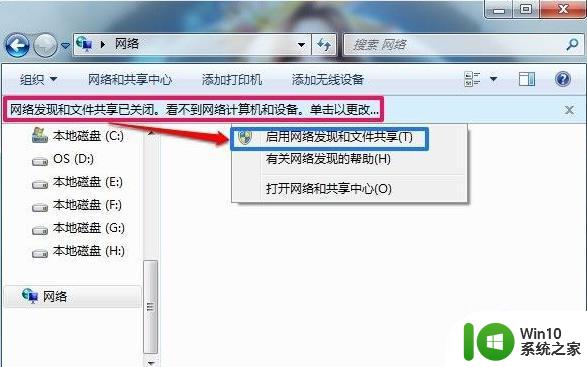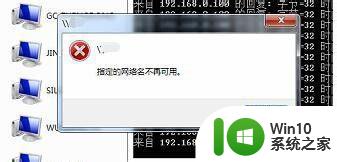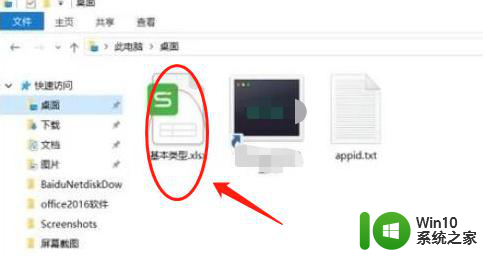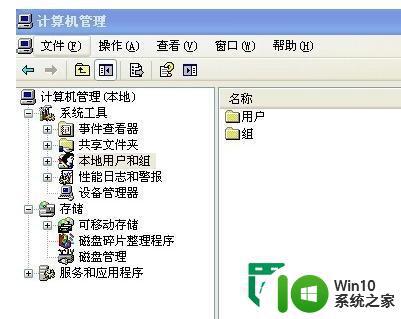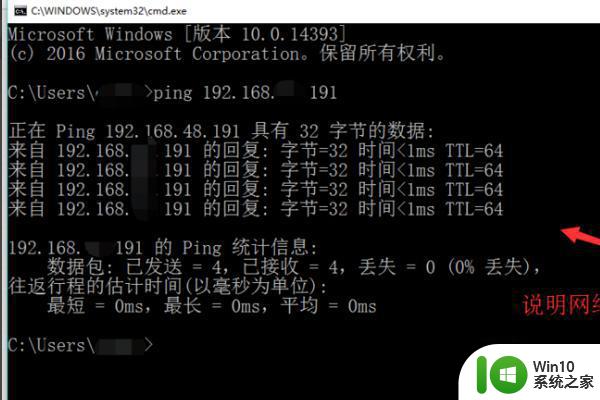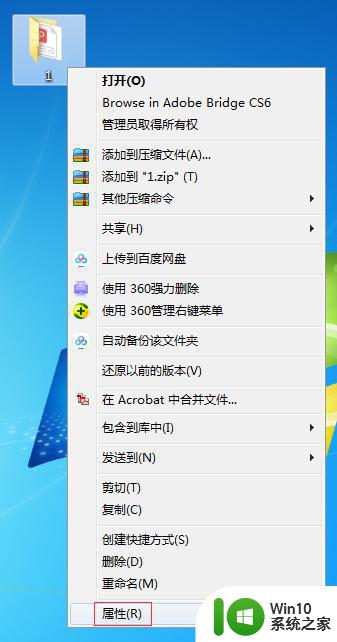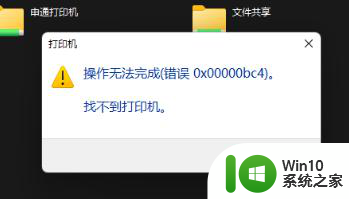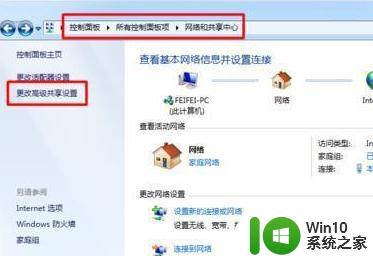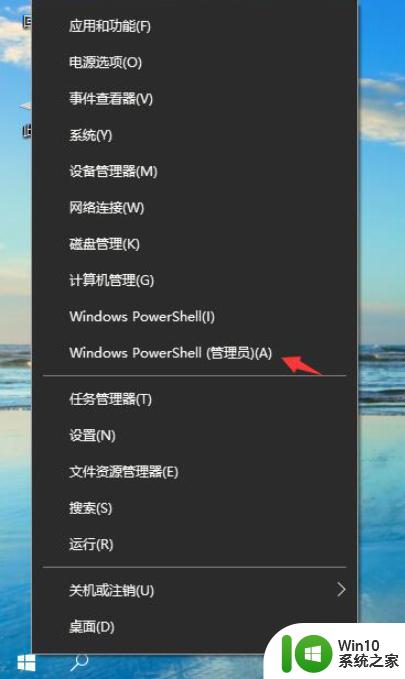网络共享找不到对方电脑的解决教程 局域网共享电脑找不到怎么办
更新时间:2023-12-30 14:53:15作者:jiang
在现代社会计算机网络已经成为人们生活中不可或缺的一部分,有时在局域网共享电脑时,我们可能会遇到找不到对方电脑的问题。这种情况下,我们应该如何解决呢?以下将介绍一些解决教程,帮助大家解决局域网共享电脑找不到的困扰。无论是家庭中的局域网共享还是办公室内的网络共享,这些方法都能帮助我们顺利解决问题,提高工作效率。让我们一起来看看吧!
解决教程如下:
1、在桌面右键点击屏幕右下角的网络图标,在弹出的菜单中选择“打开网络和Internet设置”的菜单项。
2、然后在打开的网络和Internet的窗口中点击右侧的“网络和共享中心”的快捷链接。
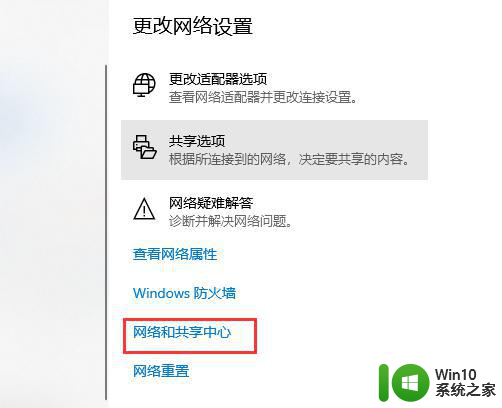
3、在打开的网络和共享中心窗口中点击左侧边栏的“更改高级共享设置”的快捷链接。
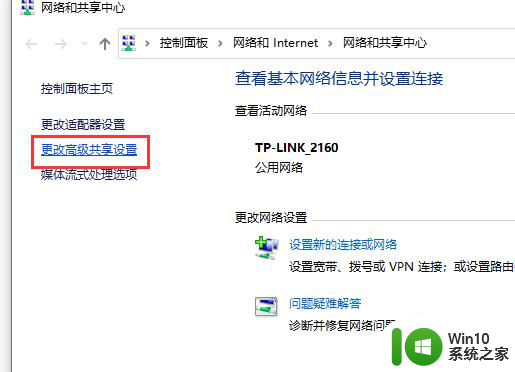
4、然后在右侧的窗口中,选择“启用网络发现”与“启用文件和打印机共享”的选项。
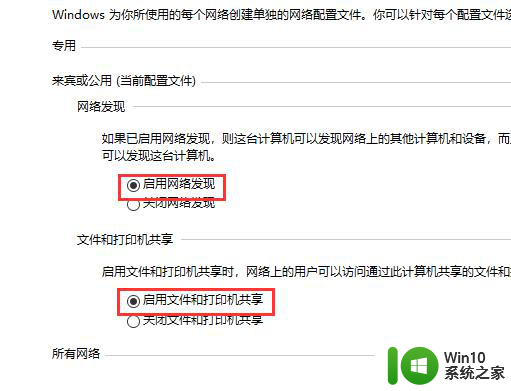
5、接着我们同样把来宾或公用页面中选择“启用网络发现”与“启用文件和打印机共享”的选项。
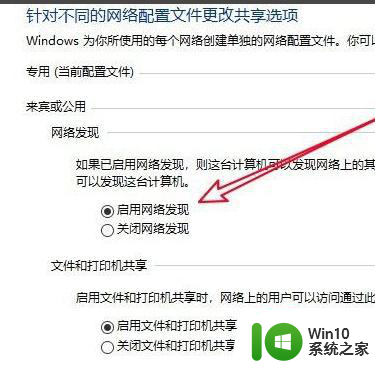
以上就是关于解决无法找到对方电脑的网络共享问题的全部内容,如果你遇到了相同的情况,可以按照以上方法来解决。